Qual è il tuo computer ha poca memoria sul Mac?
Il pop-up Your Computer Is Low On Memory è un falso avviso che afferma che è necessario chiudere alcune delle applicazioni in esecuzione su macOS. Cerca di farti credere che il tuo computer abbia poca memoria.
L'avviso che viene visualizzato l'errore falso "Il computer ha poca memoria" è:
Il tuo computer ha poca memoria
Per liberare un po 'di memoria, si prega di chiudere alcune applicazioni.
Il vero scopo di questo messaggio pop-up è spaventarti e farti scaricare un programma non necessario come un gestore degli aggiornamenti, una tattica nota in breve come scareware. Quell'app, a sua volta, è molto probabile che installino app non autorizzate aggiuntive sul computer, quali adware e browser hijacker.
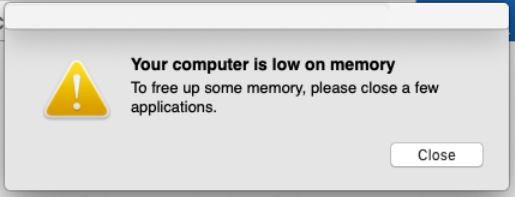
Il tuo computer ha poca memoria – Dettagli
| Nome | Il tuo computer ha poca memoria |
| Tipo | Pop-up sospetto su MacOS / PUP |
| Tempo di rimozione | Meno di 15 verbale (Scansione dell'intero sistema) |
| Detection Tool |
Verifica se il tuo sistema è stato interessato da malware
Scarica
Strumento di rimozione malware
|
Il tuo computer ha poca memoria – Come ho ricevuto E?
Applicazioni potenzialmente indesiderate (soddisfatto), come quello che potrebbe essere dietro Your Computer Is Low On Memory, vengono diffusi tramite tecniche dubbie che accedono passivamente ai dispositivi Apple. Una delle tecniche di distribuzione è bundling software. In altre parole, questo falso messaggio di avviso può essere il risultato di installazioni PUP inosservate.
Tutto potrebbe essere accaduto durante la configurazione dell'applicazione desiderata sulla macchina per la prima volta. Il programma di installazione di questa applicazione potrebbe aver aggiunto anche il software relativo al pop-up, come mostrato nell'immagine di esempio qui sotto:

Il software indesiderato viene solitamente promosso come un extra gratuito aggiunto alla configurazione di vari programmi gratuiti (Gratuito). Questo è esattamente il modo in cui tali app vengono installate sul dispositivo all'insaputa dell'utente: essendo nascosto nell'EULA o nel Avanzate / Personalizzato passaggi di installazione. Così, in futuro, leggere attentamente tutti i dettagli durante l'installazione del software.
Un'altra tecnica prevalente per diffondere i PUP su Internet è tramite siti di terze parti. Tali siti di solito hanno una cattiva reputazione online. Il programma Your Computer Is Low On Memory potrebbe solitamente risiedere come una forma di freeware o a falso aggiornamento di Adobe Flash Player.
Potrebbe anche essere pubblicizzato come app che ti aiuterà a migliorare la tua esperienza di navigazione online. Ancora, questo software potrebbe mirare a ingannare l'utente per ottenere l'accesso al sistema e iniziare a pubblicare annunci fastidiosi.
Che cosa fa il tuo computer ha poca memoria Pop-up?
Il messaggio pop-up non andrà via così facilmente. È una notifica falsa che tenta di indurti a intraprendere azioni non considerate. Così, non farti prendere dal panico quando si apre di nuovo. Continua a leggere e trova i passaggi per eliminare i file non necessari dal sistema.
La dichiarazione è abilmente realizzata per apparire senza che macOS sia in grado di rilevarla come un processo attivo. La buona notizia è che un programma anti-malware professionale non poteva perdere file / programmi dannosi. È progettato per rilevare tutti i componenti sospetti ed eliminarli con successo per te.
Il messaggio stesso di truffa è correlato a problemi basati sul browser, come i browser hijacker e le estensioni potenzialmente indesiderate. Alcuni dei programmi indesiderati possono anche accedere a macOS per acquisire informazioni specifiche, generare annunci loschi, e monetizzare la loro presenza sulle macchine interessate. Possono creare molti documenti nella directory Collection.
Il pop-up Il tuo computer ha poca memoria è pericoloso per il mio Mac?
Questo pop-up di aggiornamento non dovrebbe essere considerato attendibile, poiché il suo obiettivo potrebbe essere quello di convincerti a consentire alle app indesiderate di modificare le impostazioni cruciali di macOS. Di conseguenza, barre degli strumenti ombreggiate possono essere aggiunte ai browser Internet, e potrebbero essere installate tecnologie di tracciamento in linea.
E non preoccuparti, non sei solo in questa battaglia. Questo Mac basso Problema di memoria è diventato così comune che molte comunità e forum online hanno almeno un argomento che lo tratta. Abbiamo individuato più utenti’ reclami su forum della comunità di Apple e altre piattaforme. Un utente ha dichiarato quanto segue:
Continuo a ricevere un avviso che il mio Mac si sta esaurendo.
Quando vado in Disk Utility del disco rigido dice
Usato 164.29GB altri volumi 1.84GB gratuiti 833.86 GB
La barra blu visiva non sarebbe nemmeno prendere 1/3 della sua lunghezza complessiva
Il processore è 1.6GHz Intel Core i5
8GB 1867 MHz DDR3
Grafica Intel HD Graphics 6000 1536MB
E 'in corso anche molto lentamente
Questa è una lamentela molto interessante: il disco rigido non è uniforme 1/3 pieno. Questo stato suggerisce che potrebbe esserci qualcosa di più di una semplice notifica fastidiosa. Potrebbe essere l'installazione di un file Programma antivirus per Mac o un browser hijacker come SearchMarquis. Di seguito è possibile visualizzare il browser Web di un utente il cui Mac è stato interessato sia da Search Marquis che dal pop-up di memoria del computer insufficiente:
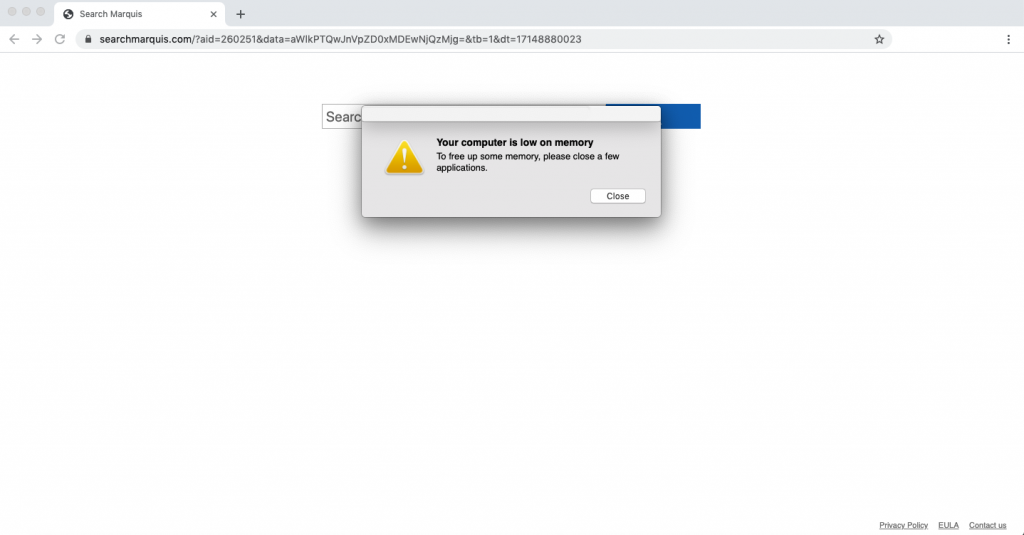
Il software di terze parti correlato a questo falso avviso potrebbe contenere anche file pericolosi che possono mettere in pericolo la sicurezza generale del sistema. Questi tipi di file pericolosi potrebbero comportarsi in modo sgradevole. Potrebbero agire come:
- Trojan.
- Keylogger.
- Adware.
- Browser hijacker.
- Minatori per BitCoin che utilizzano la CPU e GPU.
- ottimizzatori falso o programmi antivirus bufala.
Un altro problema collaterale che può verificarsi a causa dell'avere un PUP, come quello dietro il pop-up Your Computer Is Low On Memory sul tuo sistema Mac è pubblicità online invadente. PUP come questo adware sono sviluppati per presentare agli utenti interessati diversi tipi di annunci:
- Banners.
- Pop-up.
- Reindirizza il browser Web.
Questi annunci si possono portare a truffe o siti Web non sicuri.
Il tuo computer ha poca memoria un virus?
No, Il tuo computer ha poca memoria La memoria non è un virus, ma potrebbe essere visualizzato sul tuo Mac a causa di qualche tipo di programma canaglia o adware.
programmi canaglia, come quello che probabilmente fa scattare questo falso messaggio, mirano a indurre le vittime a credere che i loro Mac siano in cattive condizioni. Le app canaglia possono anche generare un rapporto con altri errori solo per farti intraprendere un'azione che potrebbe mettere in pericolo la sicurezza online. Lo scopo principale potrebbe essere ingannarti facendoti acquistare la versione completa di un file “Accelerare” software che può liberare spazio eseguendo la scansione dell'unità.
Complessivamente, la cosa numero uno che dovresti fare quando noti il file Il tuo computer ha poca memoria pop-up sul tuo Mac serve per controllare la sicurezza del sistema.
Come posso proteggere il mio Mac da questo pop-up?
Ovviamente, le applicazioni indesiderate possono essere pericolose. Se si verificano popup, vai di seguito e trova le istruzioni per eliminare le app indesiderate il prima possibile.
Utenti che hanno registrato e quindi rimosso il problema del popup di errore sulla macchina, confermare con fermezza che l'uso di scanner anti-malware facilita notevolmente il processo.
Ancora, se preferisci la rimozione manuale, richiede una pulizia dei seguenti documenti che erano collegati con l'app indesiderata:
→ Libreria / Application Support / runChmm
Library / LaunchAgents / com. updater.mcy.plist.
Library / LaunchAgents / com. updater.watch.mcy.plist
Come rimuovere il computer ha poca memoria a comparsa?
Il modo più sicuro per rimuovere un programma indesiderato è eseguire un programma antimalware.
Nota: Per utenti Mac che dispongono di più account utente – il problema potrebbe essere causato da una commutazione rapida attiva opzione su Mac OS. Quando questa funzione è attiva, il sistema utilizza più memoria aggiuntiva (RAM) per mantenere le modifiche in atto su tutti i profili utente. Poiché questa impostazione è attivata per impostazione predefinita quando si creano più utenti, dovrebbe essere interrotto manualmente. Per farlo:
- Vai a Preferenze di Sistema.
- Apri "Users & Pannello "Gruppi".
- Fare clic sul menu "Opzioni di accesso".
- Inserisci la tua password per sbloccare l'accesso alle impostazioni.
- Disattiva l'opzione "Mostra menu cambio utente rapido come".
- Salvare l'impostazione e bloccare nuovamente il pannello di configurazione facendo clic sull'icona in basso a sinistra.
Passaggi da preparare prima della rimozione:
Prima di iniziare a seguire i passi di seguito, Essere informati che si deve prima fare le seguenti operazioni preliminari:
- Eseguire il backup dei file nel caso in cui il peggio accade.
- Assicurarsi di avere un dispositivo con queste istruzioni su standy.
- Armatevi di pazienza.
- 1. Cerca malware per Mac
- 2. Disinstallare le app rischiose
- 3. Pulisci i tuoi browser
Passo 1: Cerca e rimuovi Il tuo computer ha poca memoria di file Mac dal tuo Mac
Quando si verificano problemi sul Mac a causa di script e programmi indesiderati come la memoria del computer è scarsa, Mac, il modo consigliato di eliminare la minaccia è quello di utilizzare un programma anti-malware. SpyHunter per Mac offre funzionalità di sicurezza avanzate insieme ad altri moduli che miglioreranno la sicurezza del tuo Mac e la proteggeranno in futuro.

Guida rapida e semplice alla rimozione di video malware per Mac
Passo bonus: Come rendere il tuo Mac più veloce?
Le macchine Mac mantengono probabilmente il sistema operativo più veloce in circolazione. Ancora, I Mac a volte diventano lenti e lenti. La guida video di seguito esamina tutti i possibili problemi che possono portare il tuo Mac a essere più lento del solito, nonché tutti i passaggi che possono aiutarti a velocizzare il tuo Mac.
Passo 2: Disinstalla Il tuo computer ha poca memoria Mac e rimuovi file e oggetti correlati
1. Colpire il ⇧ + ⌘ + U chiavi per aprire Utilità. Un altro modo è fare clic su "Vai" e quindi su "Utilità", come l'immagine qui sotto mostra:

2. Trova Activity Monitor e fai doppio clic su di esso:

3. Nel sguardo Activity Monitor per eventuali processi sospetti, appartenente o correlato al tuo computer ha poca memoria del Mac:


4. Clicca sul "Andare" nuovamente il pulsante, ma questa volta seleziona Applicazioni. Un altro modo è con i pulsanti ⇧+⌘+A.
5. Nel menu Applicazioni, cercare qualsiasi applicazione sospetto o un'applicazione con un nome, simile o identico a Il tuo computer ha poca memoria Mac. Se lo trovate, fare clic con il tasto destro sull'app e selezionare "Sposta nel cestino".

6. Selezionare conti, dopo di che cliccare sul elementi di login preferenza. Il Mac ti mostrerà un elenco di elementi che si avvia automaticamente quando si accede. Cerca eventuali app sospette identiche o simili a Il tuo computer ha poca memoria sul Mac. Seleziona l'app di cui vuoi interrompere l'esecuzione automatica, quindi seleziona su Meno (“-“) icona per nasconderlo.
7. Rimuovi manualmente eventuali file rimanenti che potrebbero essere correlati a questa minaccia seguendo i passaggi secondari di seguito:
- Vai a mirino.
- Nella barra di ricerca digitare il nome della app che si desidera rimuovere.
- Al di sopra della barra di ricerca cambiare i due menu a tendina per "File di sistema" e "Sono inclusi" in modo che è possibile vedere tutti i file associati con l'applicazione che si desidera rimuovere. Tenete a mente che alcuni dei file non possono essere correlati al app in modo da essere molto attenti che i file si elimina.
- Se tutti i file sono correlati, tenere il ⌘ + A per selezionare loro e poi li di auto "Trash".
Nel caso in cui non sia possibile rimuovere Il computer ha poca memoria, Mac tramite Passo 1 sopra:
Nel caso in cui non è possibile trovare i file dei virus e gli oggetti nelle applicazioni o altri luoghi che abbiamo sopra riportati, si può cercare manualmente per loro nelle Biblioteche del Mac. Ma prima di fare questo, si prega di leggere il disclaimer qui sotto:
1. Clicca su "Andare" e poi "Vai alla cartella" come mostrato sotto:

2. Digitare "/Library / LauchAgents /" e fai clic su Ok:

3. Elimina tutti i file dei virus che hanno un nome simile o uguale a Il tuo computer ha poca memoria del Mac. Se credete che ci sia tale file non, non eliminare nulla.

È possibile ripetere la stessa procedura con le seguenti altre directory Biblioteca:
→ ~ / Library / LaunchAgents
/Library / LaunchDaemons
Mancia: ~ è lì apposta, perché porta a più LaunchAgents.
Passo 3: Rimuovere il tuo computer ha poca memoria Mac - estensioni legate da Safari / Cromo / Firefox









Your Computer Is Low On Memory Mac-FAQ
Qual è il tuo computer ha poca memoria del Mac sul tuo Mac?
La minaccia Il tuo computer ha poca memoria per Mac è probabilmente un'app potenzialmente indesiderata. C'è anche una possibilità a cui potrebbe essere correlato Malware per Mac. Se è così, tali app tendono a rallentare in modo significativo il tuo Mac e visualizzare annunci pubblicitari. Potrebbero anche utilizzare cookie e altri tracker per ottenere informazioni di navigazione dai browser web installati sul tuo Mac.
I Mac possono prendere virus?
Sì. Tanto quanto qualsiasi altro dispositivo, I computer Apple ricevono malware. I dispositivi Apple potrebbero non essere un bersaglio frequente il malware autori, ma stai certo che quasi tutti i dispositivi Apple possono essere infettati da una minaccia.
Quali tipi di minacce esistono per Mac?
Secondo la maggior parte dei ricercatori di malware ed esperti di sicurezza informatica, il tipi di minacce che attualmente possono infettare il tuo Mac possono essere programmi antivirus non autorizzati, adware o dirottatori (PUP), Cavalli di Troia, ransomware e malware crittografico.
Cosa fare se ho un virus Mac, Like Your Computer Is Low On Memory Mac?
Niente panico! Puoi sbarazzarti facilmente della maggior parte delle minacce Mac isolandole prima e poi rimuovendole. Un modo consigliato per farlo è utilizzare un fornitore affidabile software di rimozione malware che può occuparsi della rimozione automaticamente per te.
Esistono molte app anti-malware per Mac tra cui puoi scegliere. SpyHunter per Mac è una delle app anti-malware per Mac consigliate, che può eseguire la scansione gratuitamente e rilevare eventuali virus. Ciò consente di risparmiare tempo per la rimozione manuale che altrimenti sarebbe necessario eseguire.
How to Secure My Data from Your Computer Is Low On Memory Mac?
Con poche semplici azioni. Innanzitutto, è imperativo seguire questi passaggi:
Passo 1: Trova un computer sicuro e collegalo a un'altra rete, non quello in cui è stato infettato il tuo Mac.
Passo 2: Cambiare tutte le password, a partire dalle password della posta elettronica.
Passo 3: consentire autenticazione a due fattori per la protezione dei tuoi account importanti.
Passo 4: Chiama la tua banca a modificare i dati della carta di credito (codice segreto, eccetera) se hai salvato la tua carta di credito per lo shopping online o hai svolto attività online con la tua carta.
Passo 5: Assicurati che chiama il tuo ISP (Provider o operatore Internet) e chiedi loro di cambiare il tuo indirizzo IP.
Passo 6: Cambia il tuo Password Wi-Fi.
Passo 7: (Opzionale): Assicurati di scansionare tutti i dispositivi collegati alla tua rete alla ricerca di virus e ripeti questi passaggi per loro se sono interessati.
Passo 8: Installa anti-malware software con protezione in tempo reale su ogni dispositivo che hai.
Passo 9: Cerca di non scaricare software da siti di cui non sai nulla e stai alla larga siti web di bassa reputazione generalmente.
Se segui queste raccomandazioni, la tua rete e i dispositivi Apple diventeranno significativamente più sicuri contro qualsiasi minaccia o software invasivo delle informazioni e saranno privi di virus e protetti anche in futuro.
Altri suggerimenti che puoi trovare sul nostro Sezione Virus MacOS, dove puoi anche porre domande e commentare i tuoi problemi con il Mac.
Informazioni sul computer ha poca memoria Ricerca Mac
I contenuti che pubblichiamo su SensorsTechForum.com, questo Il tuo computer ha poca memoria su Mac guida alla rimozione inclusa, è il risultato di ricerche approfondite, duro lavoro e la dedizione del nostro team per aiutarti a rimuovere il problema specifico di macOS.
Come abbiamo condotto la ricerca su Il tuo computer ha poca memoria su Mac??
Si prega di notare che la nostra ricerca si basa su un'indagine indipendente. Siamo in contatto con ricercatori di sicurezza indipendenti, grazie al quale riceviamo aggiornamenti quotidiani sulle ultime definizioni di malware, compresi i vari tipi di minacce per Mac, in particolare adware e app potenzialmente indesiderate (soddisfatto).
Inoltre, la ricerca dietro la minaccia per il tuo computer ha poca memoria per Mac è supportata da VirusTotal.
Per comprendere meglio la minaccia rappresentata dal malware per Mac, si prega di fare riferimento ai seguenti articoli che forniscono dettagli informati.















Ho letteralmente meno informazioni sul mio Mac di quante ne abbia mai avute e la notifica dice ancora che la memoria è piena..
Cosa succede se premo il pulsante di chiusura e continua a comparire ?
Non capisco perché continuo a vedere questo pop-up… Immagino di avere qualcosa come un virus ma non riesco a localizzarlo? pensi che spyhunter per mac lo rileverà??
SpyHunter per Mac è stato progettato. specificamente per rilevare applicazioni indesiderate, come adware e browser hijacker. Rimuoverà anche tutti i cookie, pixel e tag che possono essere rilasciati sul tuo Mac per tenere traccia della tua attività online.
Grazie, Ha funzionato sul mio Big Sur – il programma trovato 43 virus. Voglio solo sapere cosa posso fare per chiudere la finestra da Safari, perché continua a spuntare.
Siamo lieti che le nostre istruzioni siano state in grado di aiutarti, Steven. Puoi provare le istruzioni di Safari in “Passo 2: Rimuovere il tuo computer ha poca memoria Mac - estensioni legate da Safari / Cromo / Firefox” in questa guida nel caso ve li foste persi.
Ho provato una correzione dopo un avvio sicuro. In realtà non so cosa ho fatto, ma in qualche modo ho risolto il problema!! Grazie!
Pensavo che questo messaggio si riferisse allo spazio su disco, quindi ho rimosso tutte le mie foto e i miei documenti su un archivio esterno. Ancora, sembra che sia la RAM che si esaurisce! Cosa dovrei fare?
Il mio MacHD ha una capacità di 499,9 GB di cui solo 299,9 GB in uso. Perché ricevo ancora il messaggio di memoria insufficiente del computer??
È normale che la scansione richieda un'eternità?
Ciao Trey,
Puoi dirci di più sul problema? Puoi anche contattare direttamente il fornitore del software qui: http://www.enigmasoftware.com/support/contact-us/